3D建模软件怎样将已经绘制好的图元移动到新建的图层内
3D建模软件怎样将已经绘制好的图元移动到新建的图层内
在 3D 建模的设计与协作过程中,将已绘制图元(如草图、曲面、实体、基准特征)按类别移动到新建图层,是保障模型结构清晰、提升后期编辑效率的关键操作,比如机械装配建模时,需将 “螺栓零件”“轴承零件”“壳体零件” 分别移动到对应新图层,方便后续单独隐藏 / 显示某类零件排查装配问题,想要让 3D 模型分层更规范、后期编辑更高效,掌握图元移动方法至关重要,接下来就为大家详细拆解具体操作步骤。
问题描述:
在绘制零件之前没有创建图层进行管理,零件绘制完成之后再重新创建新图层,那么此时如何将不同类型的图元移动至各自对应的图层中?
步骤指引:
1、 点击【DA工具栏】中的【图层管理器】,再点击【新建】按钮,创建新的图层
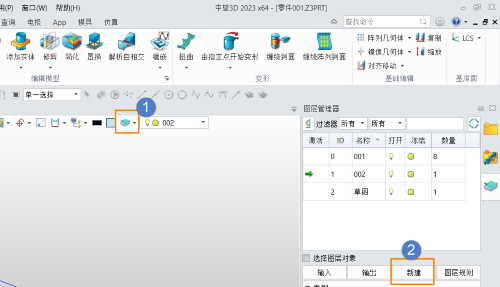
2、选择需要移动到新图层的图元,点击【DA工具栏】中的【图层列表】,选择目标图层,观察右侧【图层管理器】中目标图层中的数量发生了变化,表明图元已完成移动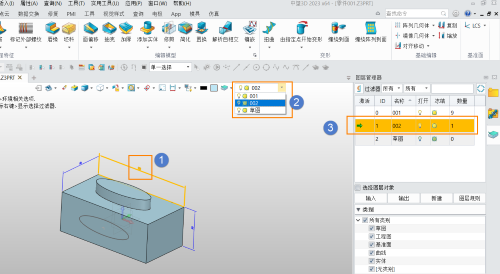
以上就是本文的全部内容,希望对大家有所帮助
推荐阅读:3D建模软件
推荐阅读:三维CAD


























